笔记本电脑怎么建Excel表格?
要在笔记本电脑上建立Excel表格,首先需要安装Microsoft Excel软件,打开软件、创建一个新的工作簿、输入数据、使用表格工具进行格式化、保存文件。其中,安装Microsoft Excel软件是第一步且非常关键。安装Excel软件后,你可以通过点击“新建”来创建新的工作簿。接下来,通过在单元格中输入数据,并使用各种表格工具进行格式化,最后保存文件即可。
一、安装Microsoft Excel软件
1. 选择合适的版本
在开始之前,您需要选择一个适合您的Excel版本。Microsoft Office套件提供了多个版本,如Office 2016、Office 2019以及最新的Microsoft 365。Microsoft 365是一个订阅服务,用户可以享受持续的更新和云服务。
2. 安装步骤
购买或订阅:首先,前往Microsoft官方网站或授权零售商购买或订阅Office套件。
下载安装包:购买或订阅后,您会收到一封带有下载链接和产品密钥的电子邮件。点击链接下载安装包。
运行安装程序:下载完成后,双击安装包运行安装程序。按照提示输入产品密钥,并选择安装路径和所需的组件。
完成安装:安装完成后,您可以在“开始”菜单或桌面上找到Microsoft Excel的快捷方式。
二、创建一个新的工作簿
1. 启动Excel
安装完成后,双击桌面上的Excel快捷方式或通过“开始”菜单启动Excel。启动后,您会看到一个欢迎界面,提供了多个选项,包括“新建空白工作簿”、“打开最近的文件”等。
2. 新建空白工作簿
在欢迎界面中,点击“新建空白工作簿”选项,Excel将会创建一个新的空白工作簿,并显示默认的Sheet1工作表。
3. 界面介绍
Excel的界面主要由“功能区”、“工作区”和“状态栏”组成。功能区包含各种工具和选项卡,工作区是您进行数据输入和编辑的地方,状态栏则显示一些基本的工作簿信息。
三、输入数据
1. 基本数据输入
在工作表中,单元格是Excel的基本单位。每个单元格都有一个唯一的地址,由列字母和行数字组成(例如A1、B2)。您可以直接点击单元格并开始输入数据。输入完成后,按Enter键确认,光标会移动到下一行。
2. 数据类型
Excel支持多种数据类型,包括文本、数字、日期、时间和货币等。您可以根据需要在单元格中输入不同类型的数据。要输入日期,可以使用YYYY-MM-DD格式;要输入时间,可以使用HH:MM:SS格式。
3. 快速填充
Excel提供了许多快捷键和工具来提高数据输入的效率。例如,您可以使用“自动填充”功能快速填充连续的数据。只需在一个单元格中输入初始值,然后拖动单元格右下角的填充柄,Excel会自动填充相应的值。
四、使用表格工具进行格式化
1. 基本格式设置
Excel提供了丰富的格式设置选项,您可以通过功能区的“开始”选项卡进行操作。常用的格式设置包括字体、字号、颜色、对齐方式和单元格边框等。选中一个或多个单元格后,您可以使用功能区中的工具进行相应的格式设置。
2. 条件格式
条件格式是一种强大的工具,可以根据单元格的内容自动应用格式。例如,您可以设置条件格式,使得某列中的值大于某个数的单元格自动显示为红色。要使用条件格式,选中目标单元格,点击功能区中的“条件格式”按钮,并选择相应的规则。
3. 创建表格
要将数据转换为表格,首先选中包含数据的单元格区域,然后点击功能区中的“插入”选项卡,选择“表格”选项。Excel会自动识别数据区域,并弹出一个对话框,确认表格的范围。点击“确定”后,数据将转换为表格,并应用默认的表格样式。
五、保存文件
1. 保存为Excel文件
输入和格式化数据后,您需要将文件保存到电脑中。点击功能区中的“文件”选项卡,选择“保存”或“另存为”,然后选择文件保存的位置和文件名。Excel文件的默认扩展名为.xlsx。
2. 保存为其他格式
除了保存为Excel文件,您还可以将文件保存为其他格式,如.csv、.pdf等。要保存为其他格式,选择“另存为”,然后在“保存类型”下拉菜单中选择所需的格式。
六、添加和管理工作表
1. 新增工作表
默认情况下,新创建的工作簿包含一个名为Sheet1的工作表。您可以通过点击工作表标签旁边的“+”按钮,新增更多的工作表。每个工作表都有一个独立的标签,您可以双击标签并重命名。
2. 删除工作表
要删除不需要的工作表,右键点击工作表标签,选择“删除”选项。请注意,删除工作表后,其中的数据将无法恢复,因此请谨慎操作。
3. 移动和复制工作表
您可以通过拖动工作表标签来重新排列工作表的顺序。要复制工作表,右键点击工作表标签,选择“移动或复制”选项。在弹出的对话框中,选择目标位置和复制选项。
七、使用公式和函数
1. 基本公式
Excel支持多种基本公式运算,如加、减、乘、除等。要在单元格中输入公式,首先输入等号(=),然后输入公式内容。例如,在A1单元格中输入“=B1+C1”,表示将B1和C1单元格的值相加。
2. 常用函数
Excel提供了数百个内置函数,可以帮助您进行复杂的数据计算和分析。常用的函数包括SUM(求和)、AVERAGE(平均值)、MAX(最大值)、MIN(最小值)等。要使用函数,输入等号后,输入函数名称和参数。例如,在A1单元格中输入“=SUM(B1:B10)”,表示对B1到B10单元格的值求和。
3. 函数嵌套
在实际工作中,您可能需要将多个函数嵌套使用。例如,您可以将IF函数与SUM函数结合使用,根据条件求和。在A1单元格中输入“=IF(B1>10, SUM(C1:C10), 0)”,表示如果B1单元格的值大于10,则对C1到C10单元格的值求和,否则返回0。
八、图表制作
1. 插入图表
Excel提供了多种图表类型,如柱状图、折线图、饼图等,帮助您可视化数据。要插入图表,首先选中包含数据的单元格区域,然后点击功能区中的“插入”选项卡,选择所需的图表类型。Excel会自动生成图表,并显示在工作表中。
2. 图表格式设置
您可以通过功能区中的“设计”和“格式”选项卡,对图表进行进一步的格式设置。例如,您可以更改图表的颜色、添加标题和数据标签、调整坐标轴等。选中图表后,这些选项卡会自动显示。
3. 动态图表
动态图表是一种高级图表类型,可以根据数据的变化自动更新。例如,您可以使用数据透视表和数据透视图创建动态图表。要创建数据透视表,选中包含数据的单元格区域,点击功能区中的“插入”选项卡,选择“数据透视表”选项。然后,在数据透视表中设置行、列和数值字段,最后插入数据透视图。
九、数据分析工具
1. 数据筛选
Excel的筛选功能可以帮助您快速找到所需的数据。要使用筛选功能,首先选中包含数据的单元格区域,然后点击功能区中的“数据”选项卡,选择“筛选”选项。Excel会在数据区域的每列顶部添加筛选按钮,您可以点击按钮并选择筛选条件。
2. 数据排序
您可以根据需要对数据进行排序。选中包含数据的单元格区域,点击功能区中的“数据”选项卡,选择“排序”选项。Excel会弹出一个对话框,您可以选择排序的列和顺序(升序或降序)。
3. 数据透视表
数据透视表是一种强大的数据分析工具,可以帮助您快速汇总和分析大量数据。要创建数据透视表,选中包含数据的单元格区域,点击功能区中的“插入”选项卡,选择“数据透视表”选项。在弹出的对话框中,选择目标位置并设置行、列和数值字段。
十、使用宏和VBA
1. 创建宏
宏是一种自动化工具,可以帮助您简化重复性的操作。要创建宏,点击功能区中的“视图”选项卡,选择“宏”选项,然后选择“录制宏”。在弹出的对话框中,输入宏的名称和快捷键,然后点击“确定”开始录制。完成操作后,点击“停止录制”按钮。
2. 编辑宏
您可以使用VBA(Visual Basic for Applications)编辑宏。点击功能区中的“视图”选项卡,选择“宏”选项,然后选择“查看宏”。在弹出的对话框中,选择宏并点击“编辑”按钮,Excel会打开VBA编辑器,您可以在其中修改宏的代码。
3. 运行宏
要运行宏,点击功能区中的“视图”选项卡,选择“宏”选项,然后选择“查看宏”。在弹出的对话框中,选择宏并点击“运行”按钮。您还可以使用之前设置的快捷键运行宏。
十一、协作与共享
1. 共享工作簿
Excel提供了多种共享和协作功能,您可以与同事或朋友共同编辑工作簿。要共享工作簿,点击功能区中的“文件”选项卡,选择“共享”选项。输入对方的电子邮件地址,并设置权限(可以编辑或仅查看)。
2. 版本控制
在多人协作时,版本控制是非常重要的。Excel会自动保存工作簿的历史版本,您可以随时查看和恢复之前的版本。点击功能区中的“文件”选项卡,选择“信息”选项,然后点击“查看版本历史记录”按钮。
3. 在线协作
如果您使用的是Microsoft 365,您可以通过OneDrive或SharePoint在线协作。将工作簿保存到OneDrive或SharePoint后,您可以与他人共享链接,并实时查看和编辑工作簿。在线协作可以大大提高团队的工作效率。
十二、常见问题及解决方法
1. Excel文件损坏
如果Excel文件损坏,您可以尝试使用Excel的“打开并修复”功能。点击功能区中的“文件”选项卡,选择“打开”选项,然后选择损坏的文件。在弹出的对话框中,选择“打开并修复”选项,Excel会尝试修复文件。
2. 文件兼容性问题
在不同版本的Excel中打开文件时,可能会遇到兼容性问题。您可以使用Excel的“兼容性检查”功能,确保文件在不同版本中正常显示。点击功能区中的“文件”选项卡,选择“信息”选项,然后点击“检查问题”按钮,选择“检查兼容性”选项。
3. 性能问题
在处理大型数据集时,Excel可能会出现性能问题。您可以尝试以下方法提高性能:关闭不必要的工作簿和应用程序,使用数据筛选和排序功能优化数据,减少使用复杂的公式和函数。
通过以上步骤,您可以在笔记本电脑上轻松创建和管理Excel表格。希望这篇文章能够帮助您更好地理解和使用Excel,提高工作效率。
相关问答FAQs:
1. 如何在笔记本电脑上创建Excel表格?
打开Microsoft Excel软件,可以在开始菜单或桌面上找到它。
在Excel中,点击“文件”菜单,然后选择“新建”选项。
在新建窗口中,选择“空白工作簿”选项,然后点击“创建”按钮。
这样就会创建一个空白的Excel表格,你可以开始输入数据和设置格式了。
2. 如何在Excel表格中添加数据?
在Excel表格的单元格中,点击你想要输入数据的位置。
在选定的单元格中开始输入数据。你可以输入文本、数字、日期等各种类型的数据。
按下“Enter”键或者点击其他单元格,你输入的数据就会保存在表格中。
3. 如何设置Excel表格的格式?
选择你想要设置格式的单元格或一组单元格。
在Excel的顶部工具栏中,可以找到各种格式选项,如字体样式、字号、粗体、斜体等。
你也可以通过右键单击选中的单元格,然后选择“格式单元格”选项来进一步自定义格式。
通过设置单元格格式,你可以改变文本和数字的外观,包括对齐方式、边框、背景色等。
希望以上回答能帮到你!如果还有其他问题,请随时提问。
文章包含AI辅助创作,作者:Edit1,如若转载,请注明出处:https://docs.pingcode.com/baike/4789027